Microsoft Teams サインイン エラー コード AADSTS7000112 を修正する方法

Microsoft Teams ユーザーは、ワークフローやコミュニケーションを中断する可能性があるエラー コード AADSTS7000112 に遭遇することがよくあります。このエラーは通常、サインイン試行中に表示され、プラットフォームの機能やツールにアクセスできなくなります。
これは、Microsoft Teams の一般的な問題で、さまざまな構成やアカウント関連の問題が原因で発生するため、チーム内でのトラブルシューティングに関する議論の頻繁なトピックとなっています。ユーザー
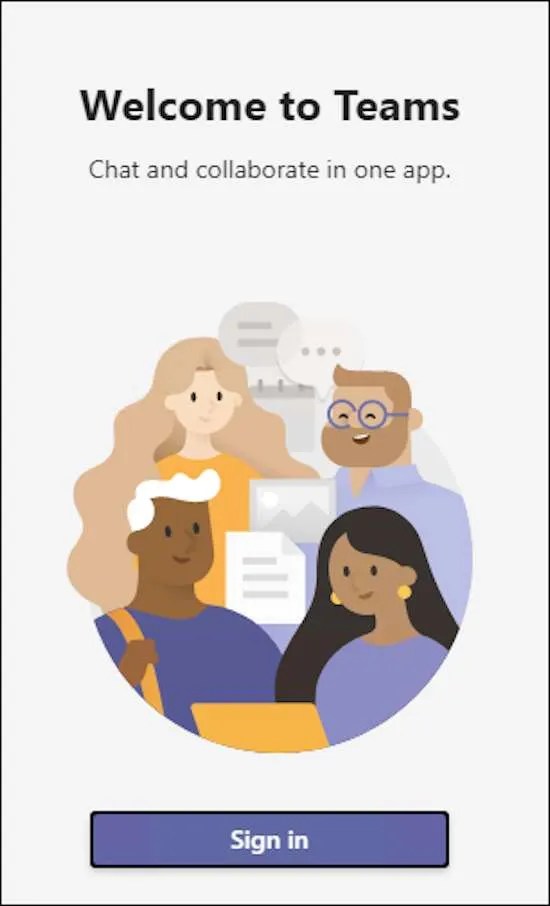
Microsoft Teams サインイン エラー コード AADSTS7000112 について
Microsoft Teams でエラー AADSTS7000112 が発生すると、非常にイライラすることがあります。通常、サインインしようとしているときにポップアップが表示され、アクセスできなくなります< a i=4> チームのチャット、会議、ファイル。
このエラーは単なる小さな不便ではありません。コラボレーションしたり、同僚とのつながりを維持したりする能力が妨げられます。
このエラーの背後にある理由はさまざまです。組織の Microsoft Teams 構成の設定、ユーザー アカウントの問題、または Microsoft 365 スイートのライセンスに関連する問題が原因である可能性があります。
これらの各要素は、Teams のスムーズな操作に役割を果たしており、調整がずれていると、このエラー メッセージが画面に点滅する可能性があります。
Microsoft 365 でのライセンスと Teams サービスのステータスの確認
Microsoft 365 ライセンスに Teams が含まれているかどうかを確認するには:
- Microsoft 365 管理センターにログインします。
- 「請求」セクションに移動し、「ライセンス」を選択します。
- サブスクリプションの詳細を調べて、Microsoft Teams がプランの一部としてリストされているかどうかを確認してください。
Teams サービスが組織で有効になっているかどうかを確認するには:
- 管理者の資格情報を使用して Microsoft 365 管理センターにアクセスします。
- 「設定」に移動し、「組織設定」を選択します。
- サービスのリストから「Microsoft Teams」を選択します。
- 組織の Teams のオプションが「オン」に設定されていることを確認します。
Office 365 管理センターでチームを有効にする
IT 管理者は、組織の Microsoft Teams を管理する上で重要な役割を果たします。管理者は、Office 365 管理センターにアクセスして、すべてのユーザーに対して Teams を有効にする必要があります。
ここの「組織設定」の下に、Microsoft Teams 専用のオプションがあります。管理者はこれを選択することで組織全体の Teams をアクティブ化し、全員がアクセスできるようにすることができます。
ゲスト ユーザーには、もう少し注意が必要な場合があります。彼らにもアクセスが必要であることを覚えておくことが重要です。 Teams が通常のユーザーに対してアクティブ化されるのと同じセクションに、ゲスト アクセスの設定があります。
ゲストが Teams に参加できるようにするには、これをオンにする必要があります。この設定が正しく構成されていることを確認することは、完全なアカウントを持つユーザーだけでなく、組織内の全員が参加する共同作業環境を維持するための鍵となります。
Azure Active Directory で無効になった Teams アプリケーションを解決する
AADSTS7000112 エラーの根本は Azure Active Directory 内にあり、Teams アプリケーションが無効になっている場合があります。この設定は、ユーザーが Teams にログインできるかどうかに直接影響します。
Azure Active Directory で Teams を再度有効にするには:
- グローバル管理者として Azure Active Directory 管理センターにサインインします。
- 左側のメニューの「エンタープライズ アプリケーション」に移動します。
- 「管理」で「すべてのアプリケーション」を選択します。
- 「アプリケーションの種類」フィルターを「Microsoft アプリケーション」に変更し、「アプリケーションのステータス」を「無効」に変更して、「適用」をクリックします。
- このリストに Microsoft Teams が表示されている場合は、それをクリックします。
- 「管理」の下の「プロパティ」に移動します。
- 「ユーザーのサインインを有効にしますか?」設定を「はい」に変更し、「保存」をクリックします。
これらの手順を使用すると、管理者は Teams アプリケーションがアクティブであり、ユーザーがアクセスできることを確認し、AADSTS7000112 エラーを解決できます。
Microsoft Teams でのユーザー アカウントの再追加とライセンスの割り当て
Microsoft Teams の AADSTS7000112 エラーを解決するには、ユーザー アカウントを削除してから再度追加することが必要になる場合があります。これにより、アカウントにリンクされている不具合や問題がリセットされる場合があります。このプロセスでは、管理者がユーザーを Teams から削除し、再度追加します。
ただし、そこで立ち止まらないことが重要です。ユーザーを再追加したら、アカウントに正しいライセンスを割り当てる必要があります。ゲスト ユーザーのアクセス権は通常のユーザーよりも制限されていることが多いため、この手順はゲスト ユーザーにとって特に重要です。
Microsoft Teams は、コミュニケーションとコラボレーションを効率化し、ビジネスにとって不可欠なツールです。 AADSTS7000112 のようなエラーの発生はユーザー間で共有される経験であり、デジタル ワークスペースの状況の一部です。
こうした問題が浮上したときに、蓋をひっくり返す必要はありません。適切な手順を踏めば問題はスムーズに解決され、チームのつながりと生産性が維持されます。



コメントを残す